Come modificare il profilo Twitch – TechCult
Varie / / May 06, 2023
Se hai problemi con l'ottimizzazione del tuo profilo Twitch, il nostro tutorial tecnico è qui per aiutarti! Che tu stia trasmettendo in streaming per divertimento o per vivere, è fondamentale avere un profilo e un canale ben realizzati. La nostra guida completa offre una spiegazione dettagliata su come modificare il tuo profilo Twitch e cambiare la tua intestazione. Continua a leggere per migliorare il tuo gioco Twitch.
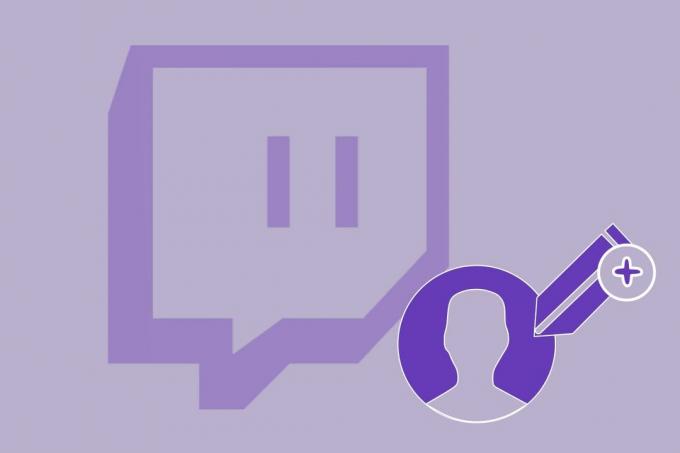
Sommario
Come modificare il profilo Twitch
Lo streaming su Twitch è solo la punta dell'iceberg: puoi fare molto di più per migliorare il tuo profilo e attirare follower. Personalizzare il tuo canale è la chiave per distinguerti dalla massa e ottenere visibilità. La nostra guida offre preziose informazioni su come rendere il tuo canale Twitch più attraente per gli spettatori. Continua a leggere per saperne di più.
Risposta rapida
Per modificare il tuo profilo Twitch sull'app mobile, procedi nel seguente modo:
1. Aprire Contrazione e tocca il tuo icona del profilo.
2. Aprire Impostazioni dell'account e seleziona Account.
3. Ora tocca Modifica Profilo per apportare le modifiche necessarie.
Leggi attentamente il tutorial per mettere le mani sui passaggi corretti su come accedere alle impostazioni del tuo profilo su Twitch e modificare il profilo.
Metodo 1: utilizzo del browser web
Per modificare il profilo Twitch dal browser web, procedi nel seguente modo:
1. Apri il Sito web di Twitch.
2. Accedere il tuo account Twitch inserendo le tue credenziali. Un codice di verifica accompagnerà la tua e-mail per verificare che sei tu.
3. Clicca sul tuo Icona del profilo e seleziona Impostazioni.
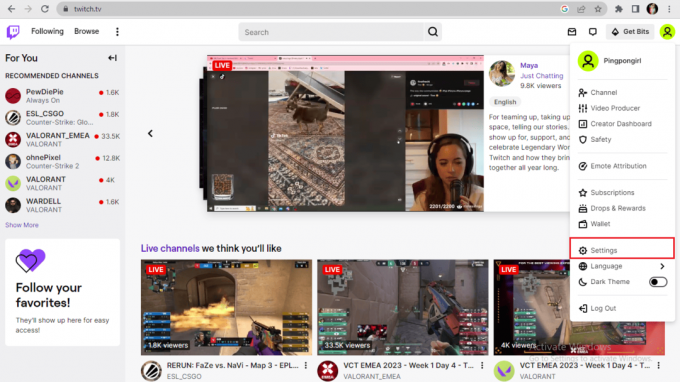
4. Questo ti porterà direttamente alle impostazioni del tuo profilo. Una volta raggiunte le impostazioni del tuo profilo, modifica il tuo immagine del profilo, banner del profilo, i tuoi dati come il tuo nome utente univoco, il nome visualizzato e la biografia.

5. Clicca su Salva per salvare le modifiche.
Metodo 2: utilizzo di Android
Per modificare il profilo Twitch su uno smartphone, procedi nel seguente modo:
1. Aprire Contrazioneapp una volta installato dal file Google Play Store.
2. Login al tuo account Twitch inserendo le tue credenziali. Verifica il tuo account inserendo il codice di verifica.
3. Tocca il Icona del profilo in alto a sinistra sullo schermo del tuo dispositivo mobile.
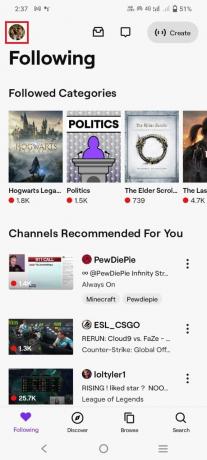
4. Tocca Impostazioni dell'account e seleziona Account.

5. Tocca Modifica Profilo.
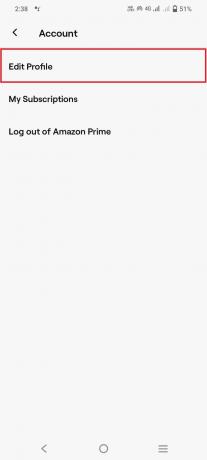
6. Ecco, modifica il tuo immagine del profilo, banner o intestazione del profilo, nome utente e nome visualizzato per apportare le modifiche necessarie al tuo Bio.
7. Tocca Salva per confermare le modifiche apportate.
Nota: Puoi anche toccare Gestisci collegamenti social e modificare o aggiungere uno qualsiasi dei tuoi account di social media su Twitch.
Leggi anche:Risolto il problema con l'abbonamento Twitch Prime non ancora disponibile
Perché non posso cambiare la mia immagine del profilo su Twitch Mobile?
Se sei ansioso di conoscere problemi come, perché non posso cambiare la mia immagine del profilo su Twitch, sei nel posto giusto! Esistono diverse limitazioni sul tipo e sulla dimensione dell'immagine del profilo che devi rispettare; vediamo ora quali sono.
- L'immagine del profilo che intendi modificare su Twitch deve essere a JPEG, PNG o GIF.
- Non deve superare 10 MB di dimensione.
Ora che conosci i motivi per cui non posso cambiare la mia immagine del profilo su Twitch, continua a leggere per saperne di più su cose interessanti come come personalizzare il mio profilo Twitch.
Come posso modificare il mio profilo Twitch su iPhone?
Puoi modificare il tuo profilo Twitch sul tuo iPhone utilizzando l'applicazione mobile Twitch. Leggi di più per imparare a fondo i passaggi.
1. Installa il Contrazione applicazione da App Store.
2. Aperto e login al tuo account Twitch.
3. Tocca il tuo Icona del profilo situato in alto a sinistra dello schermo del tuo iPhone.
4. Tocca Impostazioni dell'account poi Account.
5. Tocca Modifica Profilo per cambiare il tuo Immagine del profilo, biografia, nome utente e nome visualizzato.
Come posso modificare le mie informazioni su Twitch?
Puoi modificare le tue informazioni su Twitch visitando le impostazioni del tuo profilo. Puoi accedere e modificare tutte le informazioni necessarie che hai precedentemente selezionato per essere visualizzate sul tuo account Twitch. Le tue informazioni sono divise in sezioni. Leggi i passaggi scritti di seguito per avere un'idea chiara di come puoi modificare le tue informazioni su Twitch.
1. Aprire Contrazione E login al tuo conto.
2. Tocca il tuo icona del profilo per aprire il tuo Account da Impostazioni dell'account.
3. Tocca Modifica Profilo per cambiare il tuo Immagine del profilo, biografia, nome utente e nome visualizzato.
4. Se desideri apportare modifiche alle tue informazioni personali condivise su Contrazione, puoi andare a Impostazioni e privacy dopo aver toccato Impostazioni.
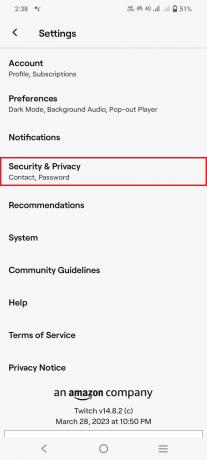
Nota: Qui puoi apportare modifiche alla tua email già verificata nel caso in cui desideri aggiornarla toccando Email. Inoltre, puoi aggiungere o aggiornare il tuo numero di telefono toccando Telefono. Puoi aggiornare la tua password anche toccando Password. È interessante notare che puoi creare account Twitch aggiuntivi utilizzando l'indirizzo e-mail verificato dopo aver attivato l'opzione Abilita la creazione di account aggiuntivi. Puoi anche abilitare l'autenticazione 2FA o a due fattori toccandola.
Leggi anche:Come modificare il titolo dello streaming su Twitch
Come posso personalizzare il mio profilo Twitch?
Una volta che sai come modificare le tue informazioni su Twitch, seguiamo i passaggi su come personalizzare il tuo profilo Twitch.
1. Apri il Contrazionesito web dal tuo browser web.
2. Accedere il tuo account Twitch e fai clic sul tuo icona del profilo in alto a destra sullo schermo del desktop.
3. Selezionare Canale dal menu e fare clic su Personalizza canale.

4. Una volta aperte le impostazioni di personalizzazione, ora puoi modificare il tuo Di, Marca, Programma,e Contenuti in primo piano.
5. Sotto Di, puoi cambiare il tuo Nome utente, nome visualizzato, biografia e link social.

6. Sotto Marca, puoi cambiare il tuo Immagine del profilo, Colore dell'accento sul profilo, Bandiera del profilo, EBandiera del lettore video.
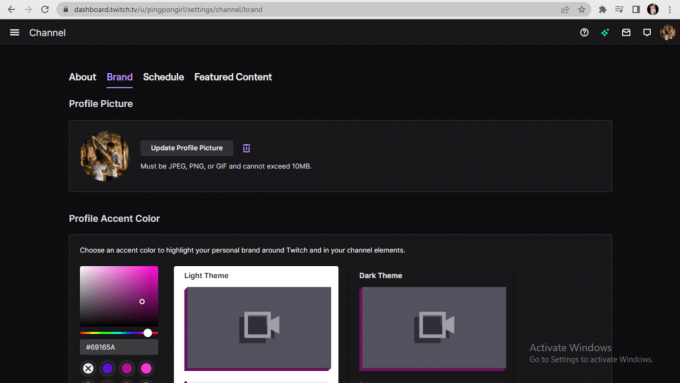
7. Sotto Programma, puoi organizzare il tuo stream.
8. Sotto Contenuto in primo piano, puoi trovare il Canali consigliati, più categorie in streaming di recente, e il tuo personalizzato Scaffale in streaming.
Come si cambia l'intestazione su Twitch Mobile?
Puoi cambiare la tua intestazione su Contrazione mobile seguendo i passaggi indicati di seguito.
1. SU Contrazione apri i tuoi profilo.
2. Apri il Account da Impostazioni dell'account.
3. Selezionare Modifica Profilo e tocca Bandiera del profilo per modificare l'intestazione Contrazione mobile.

4. Seleziona un'immagine e ritagliala. Tocca il tic tac per salvare il bandiera del profilo.
Nota: La dimensione consigliata è 10 MB e la risoluzione consigliata è 1200*480.
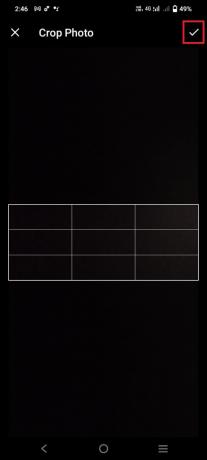
Questo ci porta alla fine del nostro tutorial tecnico su come modificare il profilo Twitch. Speriamo sinceramente che ti sia stato di grande aiuto. Se hai altre domande o suggerimenti, non esitare a lasciarli cadere nella sezione commenti qui sotto.
Henry è uno scrittore esperto di tecnologia con la passione di rendere accessibili ai lettori di tutti i giorni argomenti tecnologici complessi. Con oltre un decennio di esperienza nel settore tecnologico, Henry è diventato una fonte affidabile di informazioni per i suoi lettori.



